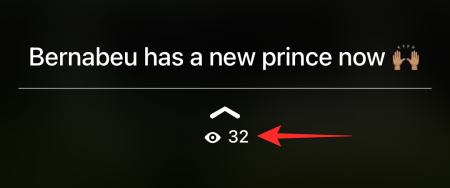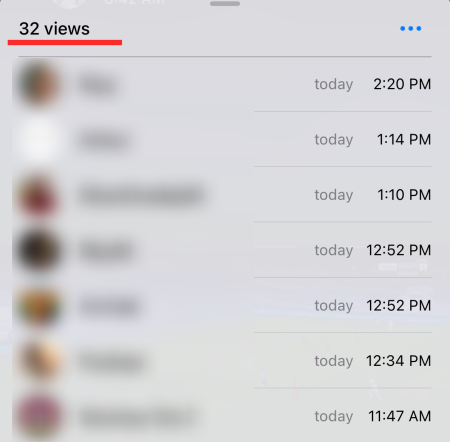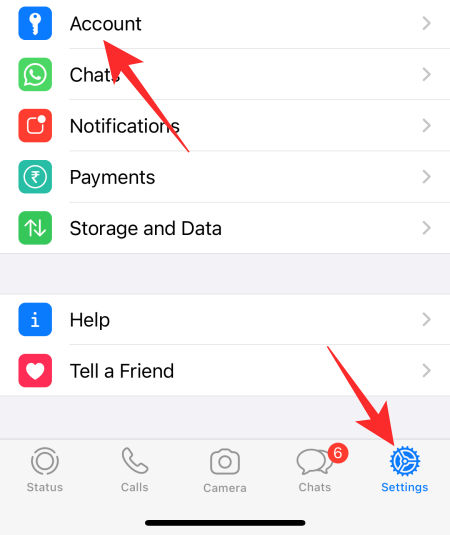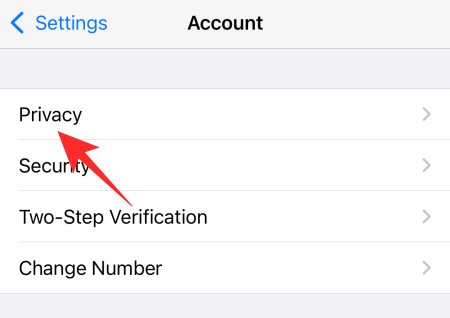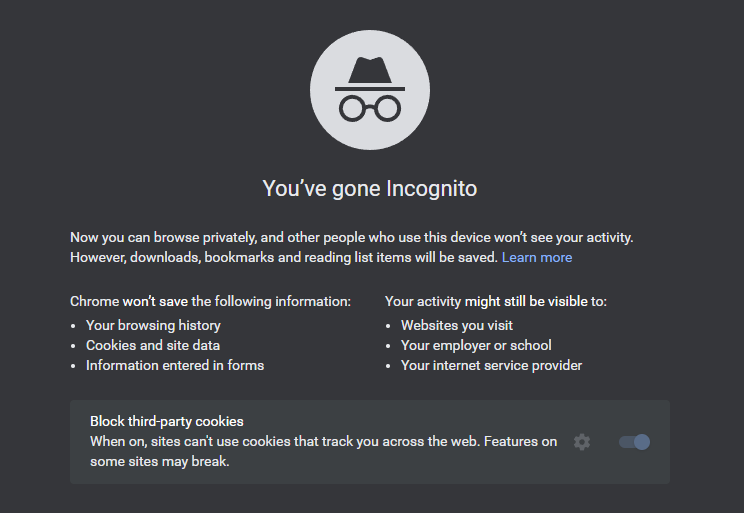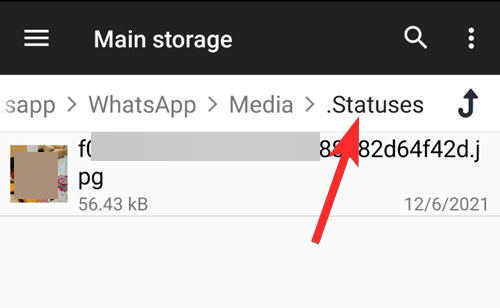WhatsApp, den mest populære cross-platform internet messaging-applikation på planeten, har alt, hvad der skal til for at være din førstevalgs-sms-applikation. Den er nem at bruge, giver ende-til-ende-kryptering og lader dig se status for dine kontakter hele dagen lang.
WhatsApp-statusser er en fantastisk måde at tjekke ud, hvad nogen har gang i, men det er ikke så privat, som mange gerne vil have. Du kan teknisk set ikke se nogens status uden at de ved det, ikke medmindre du tager omhyggelige forholdsregler. Nedenfor vil vi tjekke de fire bedste måder at se en WhatsApp-status på uden at lade plakaten vide det.
Relateret: WhatsApp FFMPEG.DLL ikke fundet fejl
Hvordan ved en bruger, at du har set deres WhatsApp-status?
Det er ret ligetil at tjekke, hvem der har set din WhatsApp-status. Når du har uploadet din WhatsApp-status, skal du gå til fanen 'Status' og trykke på den status, du har uploadet. Nederst finder du dette øjenikon.
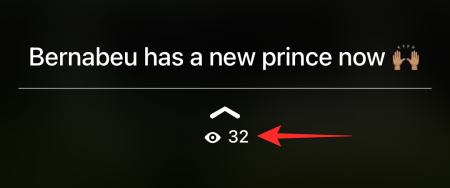
Hvis du trykker på den, afsløres de personer, der har set din status og i rækkefølgen af deres visning.
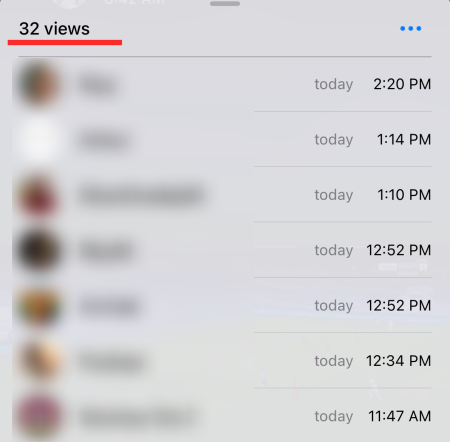
Det skal bemærkes, at WhatsApp ikke holder styr på flere visninger.
Relateret: 3 måder at slå Whatsapp-opkald på
Sådan ser du status uden at lade en bruger vide det på WhatsApp
1. Slå kvittering for læst fra
Dette er den officielle måde at tjekke en persons status på uden at fortælle dem det. Du bliver nødt til at slå læsekvitteringer fra for at forhindre folk i at vide, hvornår du tjekker deres status. For at deaktivere læsekvitteringer skal du først gå til 'Indstillinger'. Tryk derefter på 'Konto'.
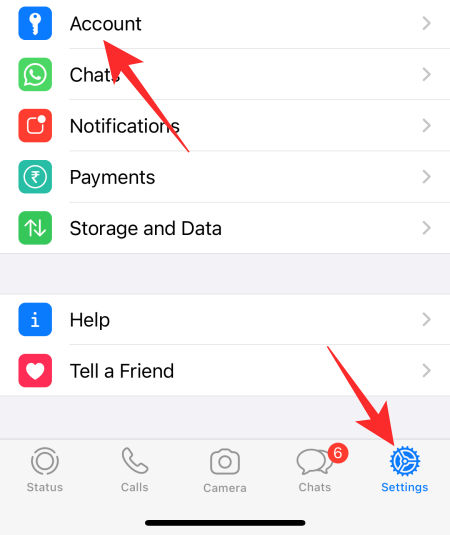
Åbn derefter 'Privatliv'.
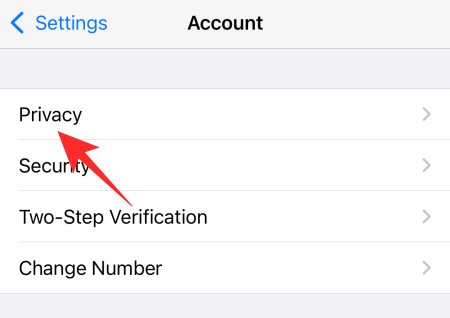
Til sidst skal du slå 'Læsbeviser' fra.

Det skal bemærkes, at deaktivering af læsekvitteringer også vil betyde, at du ikke vil være i stand til det, når nogen tjekker dine WhatsApp-statusser. Det er et tveægget sværd på den måde.
Hvis du er desperat efter at læse statusser uden at de ved det, men stadig ønsker at kunne se, hvem der ser dine statusser, kan du slå kvittering for læsning fra lige før du tjekker en status og slå den til igen, når statussen udløber. På den måde vil de aldrig vide, om du snigende tjekker deres status. Husk, at hvis du slår læsekvitteringer fra, læser en persons status og slår kvitteringer til igen, før den udløber, vil WhatsApp fortælle dem, at du har tjekket deres status.
Relateret: Hvor kan jeg finde WhatsApp Backup i Google Drev?
2. Læs i inkognitotilstand
Som du måske ved, holder WhatsApp også styr på din offline aktivitet inde i applikationen, hvilket betyder, at den fører en log over alt, hvad du gør, mens du er offline på browseren eller det lokale lager på din mobil og synkroniserer det med din online aktivitet. Så hvis du læser en status, mens du er offline, men opretter forbindelse til internettet, vil folk vide, at du har læst deres status.
Du kan undgå dette ved at starte inkognitotilstanden i din browser på din pc og åbne en inkognito- eller "Privat fane".
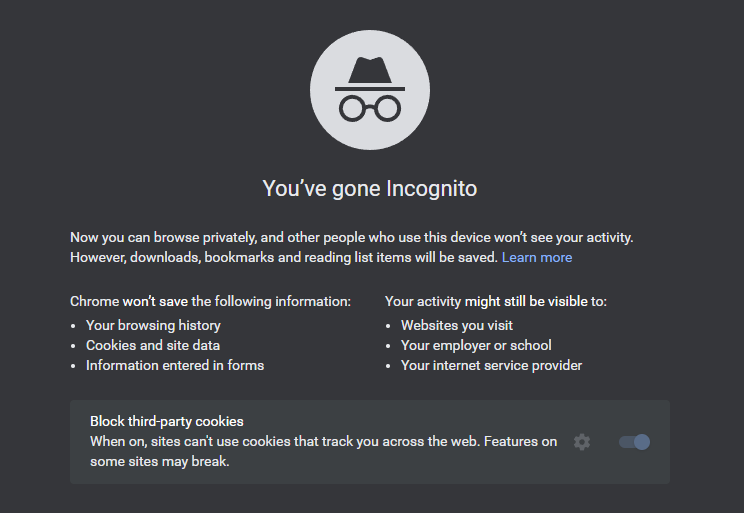
Åbn web.whatsapp.com , log ind ved at linke din enhed, gå til statussiden, lad statuserne indlæses. Afbryd nu forbindelsen til internettet og åbn den status, du vil tjekke ud. Når du er færdig med det, skal du lukke inkognitofanen.
Som standard sletter du al din browserhistorik og gemte data, hvis du lukker inkognitofanen. Så den log WhatsApp havde genereret, mens du browsede, ville blive slettet, og ingen ville være i stand til at holde styr på de statusser, du havde set.
3. Afbryd forbindelsen til internettet og læs
Dette er nok det ældste trick i bogen. Du skal gå til WhatsApp, åbne fanen 'Status'. Lad statuserne indlæse, og afbryd derefter din telefon fra WiFi eller mobildata. Læs derefter den status, du vil læse, men sørg for ikke at tænde for dit internet, før status udløber. Ellers vil WhatsApp synkronisere din offline aktivitet med online og rat dig ud for altid.
4. Læs fra filhåndtering
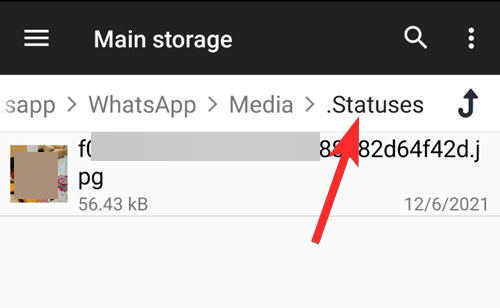
Dette trick er kun for Android-brugere, da iOS ikke tillader dig at grave for dybt i din filhåndtering. Hvis du har en Android-telefon, kan du navigere til en særlig mappe for at tjekke nogle af de statusser, som WhatsApp indlæser for hurtigere adgang. Denne mappe vil indeholde de ulæste statusser og vil ikke give ejeren besked, hvis du ser dem fra din filhåndtering.
Alt du skal gøre er at navigere til denne mappe /WhatsApp/Media/.Statuseseller Android > media > com.whatsapp > WhatsApp > Media > .Stausesbruge enhver filhåndtering på Android , og du burde være i stand til at læse dem uden at svede. (Du skal aktivere skjulte filer for at kunne se nogle af disse mapper på din enhed. Bare rolig, dette kræver dog ikke root-adgang).

RELATEREDE